Trong thế giới Windows, cuộc tìm kiếm một trình quản lý tệp tin “tốt hơn” File Explorer dường như không bao giờ kết thúc. Nhiều lựa chọn thay thế như Files, File Pilot hay XYplorer đã chứng minh khả năng vượt trội so với công cụ mặc định. Giờ đây, Yazi xuất hiện như một giải pháp đột phá, mang đến phương pháp duyệt và quản lý tệp tin trong môi trường ưu tiên terminal. Được viết bằng Rust, Yazi không chỉ là một trình quản lý tệp tin nhanh mà còn cung cấp một giao diện terminal gọn gàng, nhẹ và đơn giản để quản lý tệp tin trên Windows. Tốc độ “điên rồ” của nó hứa hẹn một quy trình làm việc hiệu quả và năng suất hơn hẳn.
Yazi không thay thế hoàn toàn File Explorer mà đóng vai trò là công cụ bổ sung mạnh mẽ, giúp bạn truy cập tệp tin nhanh chóng hơn. Tuy nhiên, cần lưu ý rằng việc làm quen với Yazi đòi hỏi một quá trình học hỏi nhất định. Bạn sẽ cần làm quen với các lệnh và phím tắt chuyên dụng. Ví dụ, nhấn “O” để mở tệp tin được chọn, “fd” để tìm kiếm tệp tin theo tên, hoặc “rg” để tìm kiếm nội dung bên trong tệp tin. Đối với những người đã quen với môi trường dòng lệnh, đây sẽ là một lợi thế lớn.
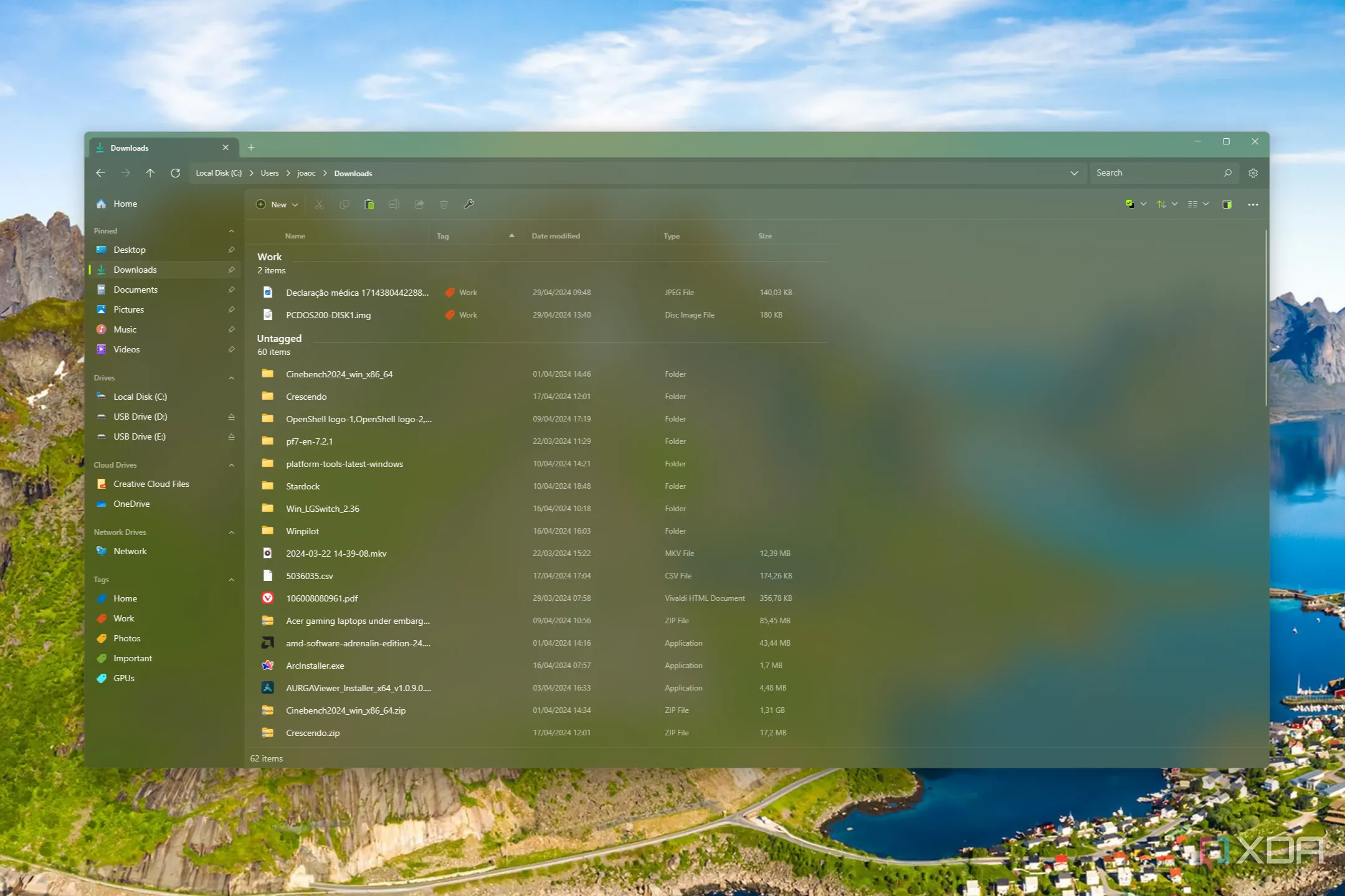 Giao diện ứng dụng Files trên Windows 11, một lựa chọn thay thế File Explorer
Giao diện ứng dụng Files trên Windows 11, một lựa chọn thay thế File Explorer
Tại Sao Yazi Vượt Trội Về Hiệu Suất?
Tốc Độ Truy Cập Tệp Tin và Thư Mục Vượt Trội
Bất kỳ người dùng Windows nào cũng biết rằng File Explorer thường là một phương pháp quản lý tệp tin cồng kềnh và thiếu hiệu quả. Mặc dù có nhiều cách để tinh chỉnh cài đặt hiển thị nhằm cải thiện hiệu suất hệ thống, nhưng File Explorer vẫn dựa trên giao diện đồ họa (GUI) và có xu hướng chậm theo mặc định. Tệ hơn nữa, khi nó bị treo, bạn buộc phải khởi động lại và thực hiện các bước khắc phục sự cố, gây gián đoạn quy trình làm việc. Bạn không nên phải liên tục “chiến đấu” với trình quản lý tệp tin của mình trong khi làm việc. Đó là một sự lãng phí thời gian và tài nguyên.
Yazi tối ưu hóa việc sử dụng tài nguyên hệ thống và hiếm khi bị treo nhờ hoạt động bất đồng bộ với kiến trúc Async mạnh mẽ. Nó được thiết kế để trở thành một giải pháp thay thế Explorer, biến việc quản lý tệp tin trở nên nhanh chóng và đáng tin cậy. Yazi cung cấp một giao diện tối giản, tìm thấy tất cả tệp tin của bạn ngay lập tức, cho phép bạn xem và quản lý những gì bạn cần. Thậm chí trên một laptop Windows 11 đã được tùy biến, Yazi vẫn hoạt động độc lập với giao diện đồ họa của hệ thống. Nó tạo ra môi trường terminal-first riêng, cực kỳ nhẹ nhàng về tài nguyên và tìm kiếm mọi tệp tin của bạn chỉ trong chớp mắt sau khi cài đặt.
Tiện ích này được thiết kế dành cho những người dùng chuyên nghiệp (power user) đã quen với môi trường dòng lệnh (CLI). Tuy nhiên, ngay cả những người mới bắt đầu cũng không gặp khó khăn khi chọn tệp tin trong các thư mục khác nhau bằng cách nhấn các phím mũi tên. Đây thực sự là một tiện ích cực kỳ nhẹ. Yazi có giao diện tối giản, khám phá tệp tin và thư mục trong tất cả các thư mục ngay từ đầu, và được thiết kế để bạn điều hướng và quản lý tệp tin bằng phím tắt, chứ không phải chuột. Tuy nhiên, cần lưu ý rằng nó vẫn hỗ trợ chuột để tăng tính linh hoạt trong việc quản lý tệp tin. Bạn hoàn toàn có thể sử dụng chuột để nhấp và chọn tệp tin, thư mục trong Yazi.
 Màn hình laptop Windows 11 hiển thị trình quản lý tệp tin Q-Dir đa khung
Màn hình laptop Windows 11 hiển thị trình quản lý tệp tin Q-Dir đa khung
Các Tính Năng Quản Lý Tệp Tin Nâng Cao Của Yazi
Đa Nhiệm và Quản Lý Tệp Tin Hiệu Quả
Ngoài việc là một trình quản lý tệp tin nhẹ và không bao giờ đóng băng trên Windows, Yazi còn bao gồm các tính năng nâng cao giúp bạn khai thác tối đa công cụ này. Nó hỗ trợ đổi tên hàng loạt, đa tab và xem trước (preview) có thể cuộn được cho các tệp tin PDF, video và hình ảnh. Yazi cũng cho phép chọn tệp tin từ nhiều thư mục khác nhau, giúp bạn di chuyển tệp tin hiệu quả hơn. Tính năng xem trước hình ảnh được tích hợp sẵn và hỗ trợ nhiều trình ghép kênh và nền tảng, chẳng hạn như Kitty Unicode placeholders, giao thức hình ảnh nội tuyến iTerm2 và định dạng đồ họa Sixel cho Windows.
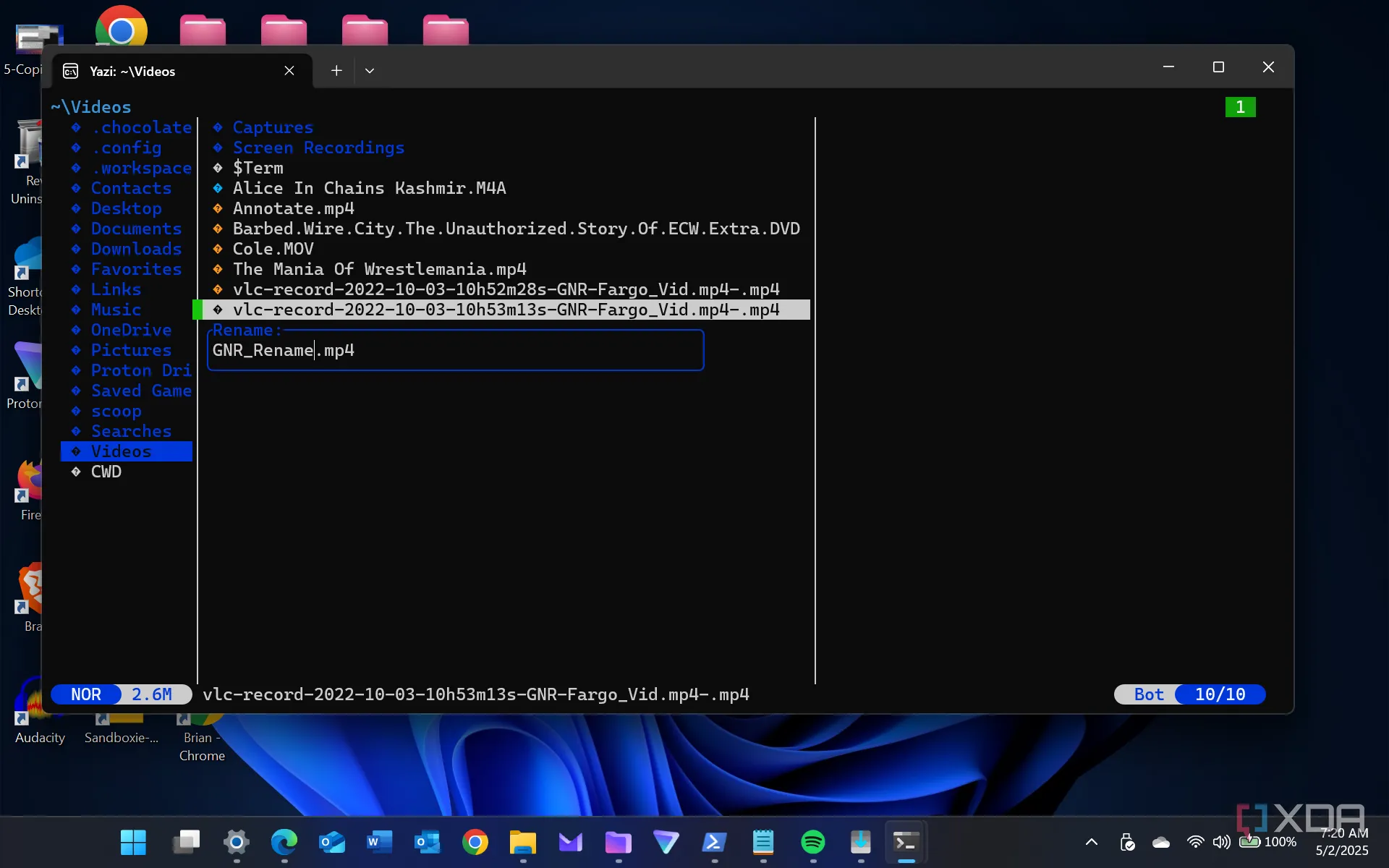 Minh họa tính năng đổi tên tệp tin trong Yazi file manager trên môi trường terminal
Minh họa tính năng đổi tên tệp tin trong Yazi file manager trên môi trường terminal
Sức Mạnh Từ CLI Với Công Cụ “ya”
Điểm cốt lõi của tiện ích này là một công cụ CLI có tên “ya”, hỗ trợ quản lý plugin và các tính năng khác. Khi đang sử dụng Yazi, bạn chỉ cần gõ ya để mở giao diện dòng lệnh của Yazi và bắt đầu nhập lệnh. Chọn một tệp tin, nhấn Y, và bạn có thể đổi tên tệp tin và thư mục theo ý muốn. Để giúp tìm kiếm tệp tin, nhấn F để sử dụng chức năng lọc, thu hẹp kết quả trong các thư mục có nhiều tệp tin. Để quản lý plugin, gõ ya pack theo sau là mã gói. Bạn cũng có thể dùng ya pack để mở trình quản lý gói, và nó hỗ trợ cài đặt một thư mục con từ một kho lưu trữ (monorepo) làm gói. Ngoài ra, Yazi còn cung cấp nhiều cách để tùy chỉnh giao diện của tiện ích, ví dụ như thay đổi màu sắc, văn bản, thêm đường viền và nhiều tùy chọn khác.
 Các ứng dụng quản lý tệp tin thay thế File Explorer trên Windows 11, bao gồm OneCommander và Files
Các ứng dụng quản lý tệp tin thay thế File Explorer trên Windows 11, bao gồm OneCommander và Files
Kết Luận: Yazi – Lựa Chọn Đáng Giá Cho Quản Lý Tệp Tin Trên Windows
Nếu bạn đang tìm kiếm một phương pháp quản lý tệp tin mới trên Windows, mang lại môi trường giống terminal cổ điển, Yazi có thể là lựa chọn phù hợp. Nó thực sự mang đến một giao diện nhẹ và tốc độ cực nhanh trong việc quản lý tệp tin. Tuy nhiên, để điều hướng dễ dàng, bạn sẽ cần học một số lệnh và phím tắt cơ bản. Bạn cũng sẽ muốn sử dụng các lệnh cơ bản như “ya” để mở CLI, hỗ trợ tạo thư mục và quản lý plugin.
So với File Explorer, Yazi là một cách nhanh chóng đến kinh ngạc để quản lý tệp tin và thư mục của bạn. Mặc dù không phải là công cụ mà nhiều người muốn sử dụng cả ngày, nó là một công cụ bổ sung tuyệt vời khi bạn cần thực hiện các thao tác nhanh chóng với tệp tin và thư mục. Yazi sẽ mang lại lợi ích lớn nhất cho những người dùng chuyên nghiệp và lập trình viên. Có rất nhiều điều bạn có thể làm với nó.
Yazi sở hữu một sức mạnh tiềm ẩn đáng kể. Nếu bạn chưa từng sử dụng các lựa chọn thay thế File Explorer khác, Yazi hoàn toàn có thể trở thành công cụ chính trên hệ thống của bạn, đặc biệt khi bạn dành thời gian tìm hiểu thêm về vô số gói và lệnh để khai thác tối đa khả năng của nó. Bạn có thể tải Yazi từ GitHub và tìm kiếm trợ giúp trên trang hỗ trợ chính thức của Yazi.
Để tải Yazi và bắt đầu trải nghiệm, hãy truy cập kho lưu trữ GitHub của Yazi và tham khảo trang tài liệu hỗ trợ Yazi để biết thêm chi tiết về cài đặt và sử dụng.